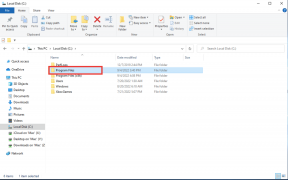Beheben Sie den League of Legends-Fehlercode 900 unter Windows 10
Verschiedenes / / April 02, 2023
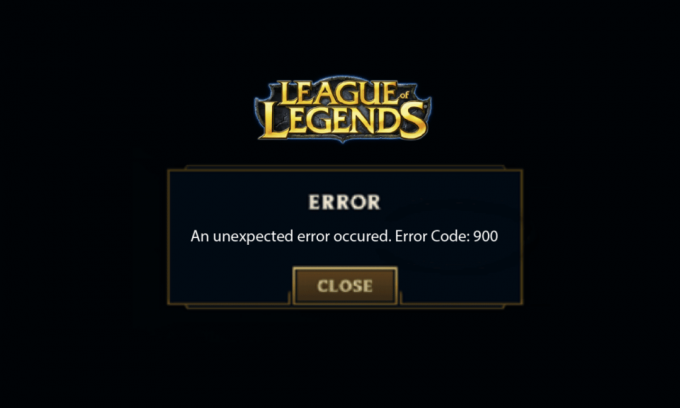
League of Legends ist zweifellos ein berühmtes Online-Multiplayer-Spiel, aber viele Benutzer beschweren sich, dass sie mit dem League of Legends-Fehlercode 900 konfrontiert werden, wenn sie versuchen, sich bei den LoL-Servern anzumelden. Wenn Sie League of Legends Error 900 auf Ihrem Windows 10-PC beheben möchten, müssen Sie die Gründe kennen, die dieses Problem verursachen. Dies deckt alle Gründe ab, die das Problem verursachen, das Ihnen hilft zu verstehen, wie Sie den Fehlercode 900 League of Legends auf Ihrem Windows 10-PC beheben können.

Inhaltsverzeichnis
- So beheben Sie den League of Legends-Fehlercode 900 unter Windows 10
- Was verursacht den League of Legends-Fehlercode 900?
- Lösungen zur Behebung des Fehlercodes 900 League of Legends
So beheben Sie den League of Legends-Fehlercode 900 unter Windows 10
Lesen Sie weiter, um mehr über die Lösungen zur Behebung des League of Legends-Fehlercodes 900 auf einem Windows 10-PC im Detail zu erfahren.
Was verursacht den League of Legends-Fehlercode 900?
Mehrere Gründe tragen zu League of Legends Error 900 auf Ihrem Windows 10-PC bei. Hier sind einige davon.
- Das gestartete Spiel hat nicht administrativ Rechte; Daher erlaubt Ihr PC das Patchen nicht.
- Da ist nicht genug Platz auf Ihrem PC. Das Patchen (das Hinzufügen zusätzlicher Codes zur Verbesserung des Spiels) benötigt etwas Platz.
- Die Installationsdateien und Konfigurationsdateien des Spiels sind korrupt und müssen ersetzt werden.
- Der Spielclient ist korrupt oder auf Ihrem PC kaputt.
- Das übervorsichtige Antivirenprogramm oder die Firewall ist Blockierung das Spiel.
- Veraltetes Windows 10-Betriebssystem und veraltete Treiber.
- Es gibt keine stabile Internetverbindung, um das Spiel zu starten und zu spielen.
- Falsch konfigurierte Spielinstallationsdateien.
- Unangemessene Netzwerkeinstellungen und DNS-Adresskonfigurationen.
Lösungen zur Behebung des Fehlercodes 900 League of Legends
Hier ist eine Liste von Methoden zur Fehlerbehebung, mit denen Sie den League of Legends-Fehler 900 beheben können. Befolgen Sie sie in der gleichen Reihenfolge, um die besten Ergebnisse zu erzielen.
Methode 1: Grundlegende Schritte zur Fehlerbehebung
Im Folgenden sind die grundlegenden Methoden zur Behebung des Fehlers aufgeführt.
1A. PC neu starten
Der allgemeine Trick, um alle vorübergehenden Störungen im Zusammenhang mit League of Legends zu beheben, besteht darin, Ihren Computer neu zu starten. Sie können Ihren PC neu starten, indem Sie die Schritte befolgen.
1. Navigieren Sie zu Windows Power-User-Menü durch Drücken der Windows- und X-Tasten gleichzeitig.
2. Wählen Herunterfahren oder abmelden.
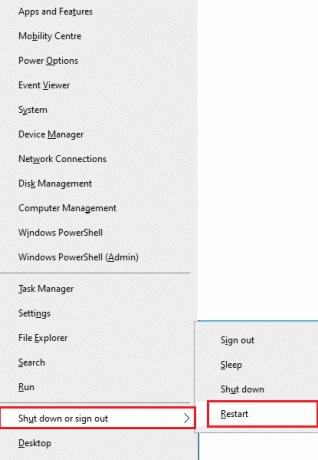
3. Klicken Sie abschließend auf Neu starten.
1B. Router neu starten
Dies ist eine einfache Methode zur Fehlerbehebung, mit der Sie den League of Legends-Fehler 900 in einfachen Schritten beheben können. Sie können Ihren Router neu starten, indem Sie unserer Anleitung Router oder Modem neu starten folgen. Überprüfen Sie nach dem Neustart Ihres Routers, ob Sie den besprochenen Fehler beheben können.

1C. Überprüfen Sie den Serverstatus
Sehr oft kann es aufgrund von serverseitigen Problemen zu League of Legends Error 900 kommen. Um zu überprüfen, ob der Server offline ist oder technische Probleme hat, führen Sie die folgenden Schritte aus.
1. Besuchen Sie den Beamten Riot-ServerStatusaktualisierungsseite.
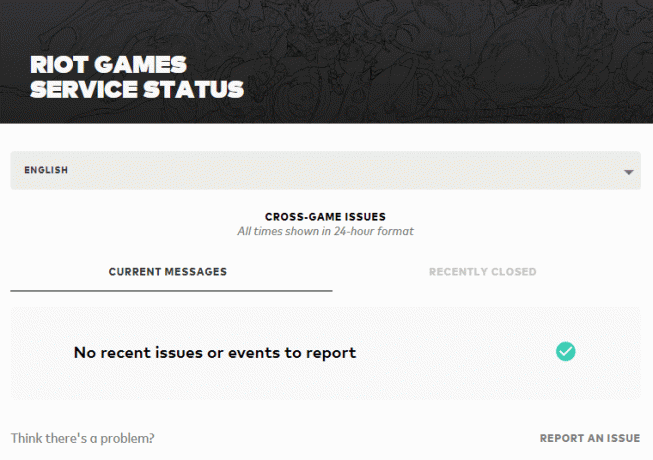
2. Scrollen Sie dann nach unten und wählen Sie aus League of Legends.
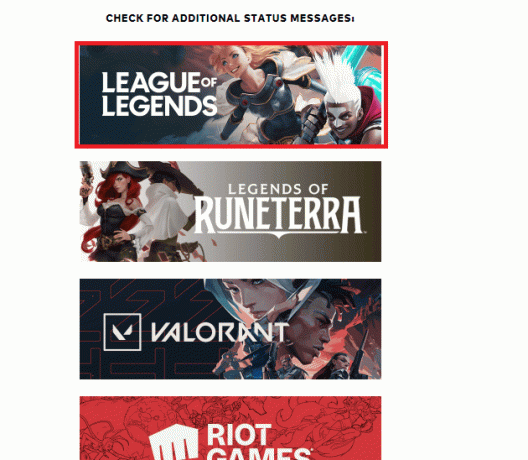
3. Wählen Sie dann Ihre aus Regionund Sprache weitermachen.
4. Auf der nächsten Seite sehen Sie alle Benachrichtigungen für serverseitige Fehler. Wenn es welche gibt, müssen Sie warten, bis sie behoben sind.
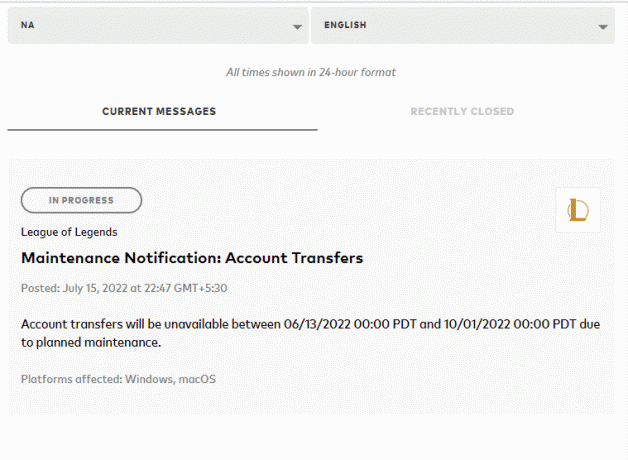
Lesen Sie auch:So löschen Sie Ihr Riot-Konto
1D. Konto erneut anmelden
Sie können den besprochenen Fehler auch beheben, indem Sie sich vom Spiel abmelden, bevor eine Fehlermeldung angezeigt wird. Sie können dann eine Weile warten oder Ihren Computer neu starten. Melden Sie sich dann wie unten beschrieben erneut an.
1. Wenn Sie im Spiel sind, drücken Sie die Alt + F4-Tasten zusammen.
2. Klicken Sie nun auf Austragen.
3. Beenden Sie das Spiel und Starten Sie Ihren PC neu.
4. Geben Sie Ihre Zugangsdaten ein und melden Sie sich erneut beim Spiel an.

1E. Stellen Sie die richtigen Datums- und Uhrzeiteinstellungen ein
Falsche Datums- und Uhrzeiteinstellungen auf Ihrem Computer können zum League of Legends-Fehlercode 900 auf einem Windows-PC beitragen. Um die Datums-, Regions- und Uhrzeiteinstellungen auf Ihrem Windows 10-Computer zu synchronisieren, befolgen Sie die unten aufgeführten Anweisungen.
1. Drücken Sie die Tasten Windows + I gemeinsam öffnen Windows-Einstellungen.
2. Wählen Sie nun die aus Zeit & Sprache Möglichkeit wie abgebildet.
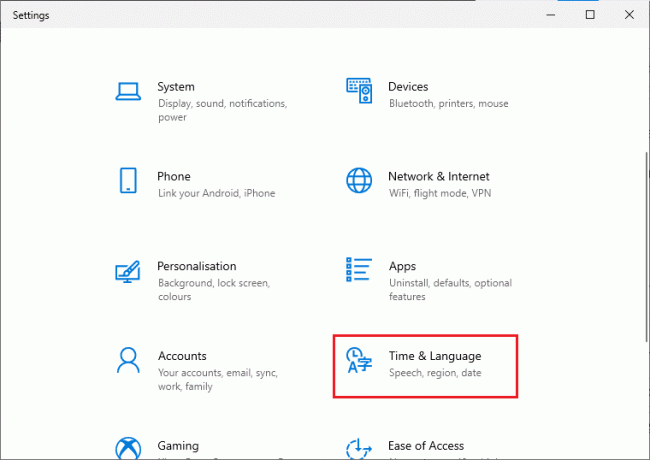
3. Als nächstes im Terminzeit stellen Sie die beiden Werte sicher Uhrzeit automatisch einstellen Und Stellen Sie die Zeitzone automatisch ein Optionen sind eingeschaltet.
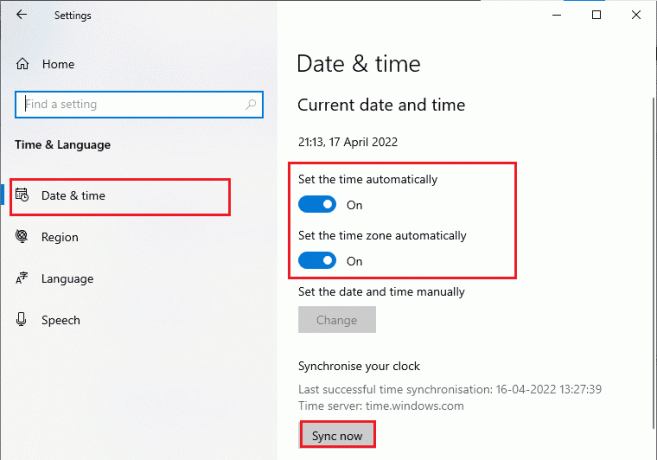
4. Klicken Sie dann auf Jetzt synchronisieren wie oben hervorgehoben.
1F. Schließen Sie alle Hintergrundprozesse
Wenn es auf Ihrem Windows 10-PC zu viele Hintergrundprozesse gibt, können Sie nicht so einfach auf Ihre Netzwerkverbindung zugreifen, da all diese Aufgaben einen Teil des Netzwerks beanspruchen. Außerdem wird der RAM-Verbrauch höher sein und die Leistung des Spiels wird sich anscheinend verlangsamen.
Folgen Sie unserem Leitfaden So beenden Sie die Aufgabe in Windows 10 um alle anderen Hintergrundprozesse auf Ihrem Windows 10-PC zu schließen.

Überprüfen Sie nach dem Schließen aller Hintergrundprozesse, ob der besprochene Fehler in League of Legends behoben ist oder nicht.
1G.Aktualisieren Sie das Windows-Betriebssystem
Alle Fehler und fehlerhaften Patches in Ihrem Computer können behoben werden Windows-Updates. Microsoft veröffentlicht regelmäßig Updates, um all diese Probleme zu beheben.
Stellen Sie daher sicher, dass Sie die aktualisierte Version des Windows-Betriebssystems verwenden, und verwenden Sie unseren Leitfaden, wenn Updates in Aktion sind So laden Sie das neueste Update von Windows 10 herunter und installieren es

Überprüfen Sie nach der Aktualisierung Ihres Windows-Betriebssystems, ob Sie den League of Legends-Fehler 900 beheben können
1H. GPU-Treiber aktualisieren
Wenn Sie grafische Spiele ohne Fehler genießen möchten, müssen Ihre Treiber in einem perfekten Zustand sein. Wenn die Treiber veraltet oder fehlerhaft sind, stellen Sie sicher, dass Sie sie aktualisieren. Sie können auf den offiziellen Websites nach den neuesten Treiberversionen suchen oder sie manuell aktualisieren.
Folgen Sie unserem Leitfaden 4 Möglichkeiten zum Aktualisieren von Grafiktreibern in Windows 10 um Ihren Treiber zu aktualisieren und zu überprüfen, ob Sie das besprochene Problem in LoL behoben haben.

Lesen Sie auch: So erkennen Sie, ob Ihre Grafikkarte stirbt
1I. GPU-Treiber zurücksetzen
Manchmal kann die aktuelle Version Ihrer Grafiktreiber Konflikte in Ihrem Spiel verursachen, und in diesem Fall müssen Sie frühere Versionen der installierten Treiber wiederherstellen. Dieser Vorgang wird aufgerufen Zurücksetzen von Treibern und Sie können Ihre Computertreiber ganz einfach auf ihren vorherigen Zustand zurücksetzen, indem Sie unserer Anleitung folgen So führen Sie ein Rollback von Treibern unter Windows 10 durch.

1J. GPU-Treiber neu installieren
Wenn Sie nicht wissen, wie Sie den Fehlercode 900 League of Legends nach dem Aktualisieren Ihrer GPU-Treiber beheben können, installieren Sie die Gerätetreiber neu, um Inkompatibilitätsprobleme zu beheben. Es gibt mehrere Möglichkeiten, Treiber auf Ihrem Computer neu zu installieren. Sie können die Grafiktreiber jedoch ganz einfach neu installieren, wie in unserem Handbuch beschrieben So deinstallieren und installieren Sie Treiber unter Windows 10.

Überprüfen Sie nach der Neuinstallation der GPU-Treiber, ob Sie fehlerfrei auf League of Legends zugreifen können.
1K. Systemdateien reparieren
Wenn in Ihrem Windows-Betriebssystem beschädigte Systemdateien vorhanden sind, kann Ihr PC mit vielen Problemen mit der Internetverbindung konfrontiert sein. Wenn Sie vor kurzem den League of Legends-Fehlercode 900 erleben, besteht die Möglichkeit, dass Ihre Computerdateien beschädigt oder beschädigt wurden.
Glücklicherweise verfügt Ihr Windows 10-PC über integrierte Reparaturtools wie SFC (System File Checker) und DISM (Deployment Image Servicing and Management), die Ihnen helfen, alle beschädigten Dateien zu reparieren.
Lesen Sie unseren Leitfaden weiter So reparieren Sie Systemdateien unter Windows 10 und folgen Sie den Anweisungen, um alle Ihre beschädigten Dateien zu reparieren.
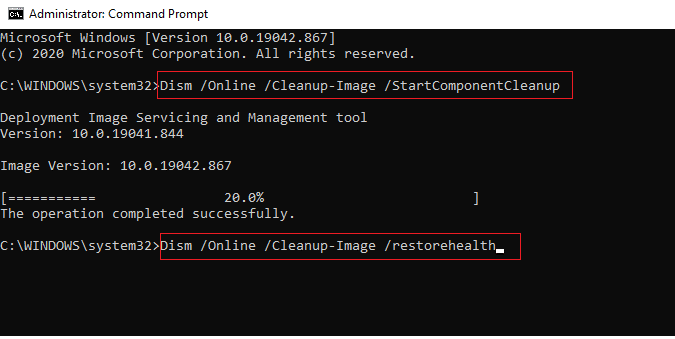
1L.Antivirus vorübergehend deaktivieren (falls zutreffend)
Ein weiterer möglicher Grund, der das besprochene Problem verursacht, ist Ihre Sicherheitssuite. Wenn Ihre Antivirenprogramme LoL-Dateien und -Ordner als Bedrohung erkennen, werden Sie mit mehreren Konflikten konfrontiert. Lesen Sie also unseren Leitfaden weiter So deaktivieren Sie Antivirus vorübergehend unter Windows 10 und befolgen Sie die Anweisungen zum vorübergehenden Deaktivieren Ihres Antivirenprogramms auf Ihrem PC.
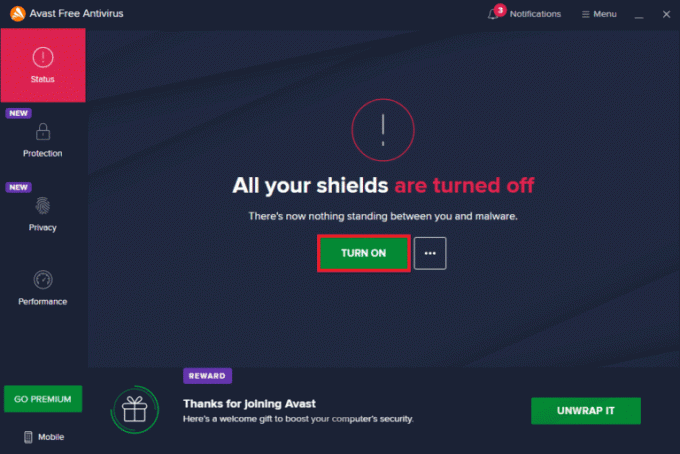
Nachdem Sie League of Legends Error 900 auf Ihrem Windows 10-PC behoben haben, stellen Sie sicher, dass Sie das Antivirenprogramm erneut aktivieren, da ein Computer ohne Sicherheitssuite immer eine Bedrohung darstellt.
Lesen Sie auch:Beheben Sie Avast Blocking League of Legends (LOL)
1M. Deaktivieren Sie die Windows Defender-Firewall (nicht empfohlen)
Manchmal kann die Windows Defender-Firewall auf Ihrem Computer aus Sicherheitsgründen verhindern, dass das Spiel geöffnet wird. Wenn Sie nicht wissen, wie Sie die Windows Defender-Firewall deaktivieren können, lesen Sie unsere Anleitung So deaktivieren Sie die Windows 10-Firewall, und befolgen Sie die angezeigten Anweisungen.
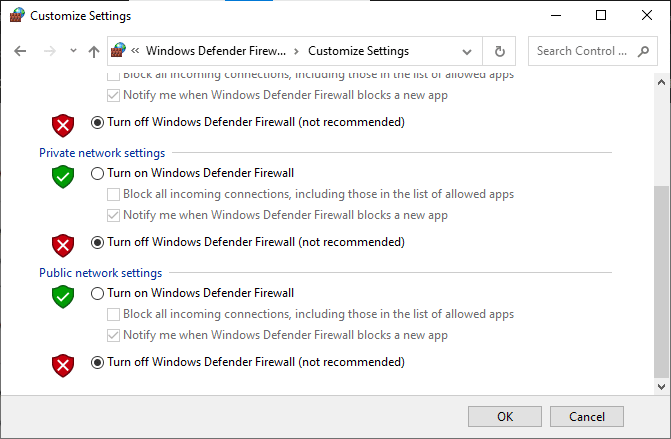
Stellen Sie sicher, dass Sie die Firewall-Suite erneut aktivieren, nachdem Sie das Problem in LoL behoben haben, da ein Computer ohne Firewall-Programm eine Bedrohung darstellt. Sie können dieser Anleitung folgen Apps über die Windows-Firewall zulassen oder blockieren um die App zuzulassen.
Methode 2: Führen Sie League of Legends als Administrator aus
Um den League of Legends-Fehlercode 900 auf Ihrem Windows 10-Computer zu vermeiden, führen Sie League of Legends wie unten beschrieben als Administrator aus.
1. Klicken Sie mit der rechten Maustaste auf die League of LegendsAbkürzung auf dem Desktop oder navigieren Sie durch die Installationsverzeichnis und klicken Sie mit der rechten Maustaste darauf.
2. Wählen Sie nun die aus Eigenschaften Möglichkeit.

3. Wechseln Sie dann zu Kompatibilität Registerkarte und aktivieren Sie das Kontrollkästchen Führen Sie dieses Programm als Administrator aus.

4. Klicken Sie abschließend auf Anwenden Und OK um die Änderungen zu speichern.
Lesen Sie auch:Beheben Sie den League of Legends-Fehler 004 in Windows 10
Methode 3: LoL_air_client-Ordner löschen (falls zutreffend)
Eine weitere einfache Möglichkeit, League of Legends Error 900 zu beheben, besteht darin, einen bestimmten Ordner im Datei-Explorer zu löschen. Dadurch werden die mit dem Spiel verbundenen beschädigten Komponenten in Ihrem Windows 10 entfernt. Hier sind ein paar Schritte, um den Ordner zu löschen.
1. Drücken Sie die Tasten Windows + E gemeinsam öffnen Dateimanager.
2. Navigieren Sie nun zum folgenden Ort und öffnen Sie ihn.
C:\Riot Games\League of Legends\RADS\projects\lol_air_client
Notiz: Möglicherweise finden Sie den Ordner lol_air_client auch an einem anderen Ort. Achten Sie besonders darauf, den Ordner zu finden.

3. Klicken Sie nun mit der rechten Maustaste auf die lol_air_client Ordner und klicken Sie auf die Löschen Möglichkeit.
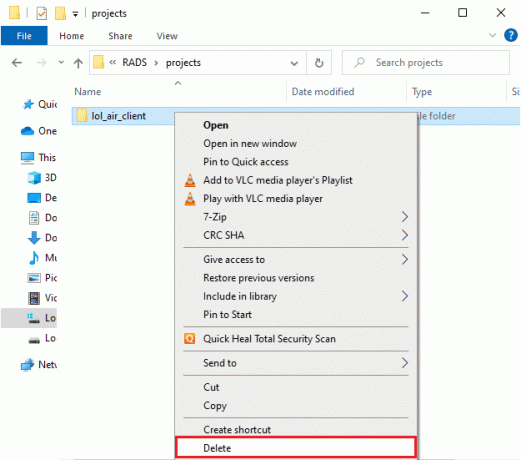
Nachdem Sie den Ordner gelöscht haben, Starten Sie den PC neu und überprüfe, ob du das Problem in League of Legends behoben hast.
Methode 4: Führen Sie League of Legends manuell aus
Wenn Ihr Computer etwas länger braucht, um League of Legends zu patchen, werden Sie mit dem Problem League of Legends Error Code 900 konfrontiert. Sie können das Spiel jedoch manuell patchen, indem Sie die unten genannten Schritte ausführen.
1. Drücken Sie die Tasten Windows + E gemeinsam öffnen Dateimanager.
2. Navigieren Sie nun zum folgenden Ort Weg.
C:\Riot Games\League of Legends\RADS\projects\lolpatcher\releases\deploy
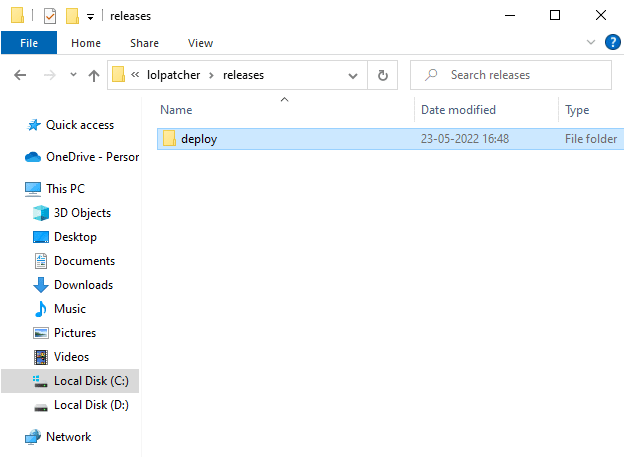
3. Im Einsetzen Ordner, klicken Sie mit der rechten Maustaste auf den LoLPatcher.exe ausführbare Datei und klicken Sie auf Als Administrator ausführen.

Überprüfen Sie nach dem manuellen Start Ihres Spiels, ob das Problem in League of Legends erneut auftritt.
Lesen Sie auch: Beheben Sie den League of Legends Directx-Fehler in Windows 10
Methode 5: Optimieren Sie Dateihosts
Wenn die Hostdatei Einträge von League of Legends bearbeitet hat, tritt das Problem League of Legends Error 900 auf. Daher müssen Sie die Einträge entfernen, um dasselbe zu beheben. Hier sind ein paar Anweisungen zum Optimieren von Hosts-Einträgen.
1. Drücken Sie Tasten Windows + E gemeinsam öffnen Dateimanager.
2. Wechseln Sie nun in die Sicht Registerkarte und überprüfen Sie die Versteckte Gegenstände Kasten in der Anzeigen Ausblenden Abschnitt.

3. Kopieren Sie nun Folgendes und fügen Sie es ein Weg in den Navigationspfad von Dateimanager.
C:\Windows\System32\drivers\etc
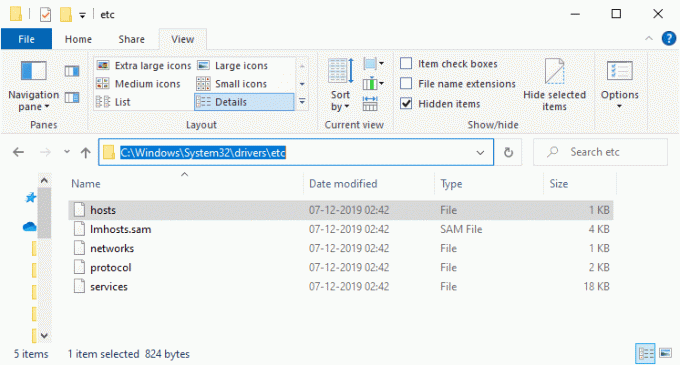
4. Wählen Sie nun die aus und klicken Sie mit der rechten Maustaste darauf Gastgeber Datei und wählen Sie die Öffnen mit Möglichkeit wie abgebildet.
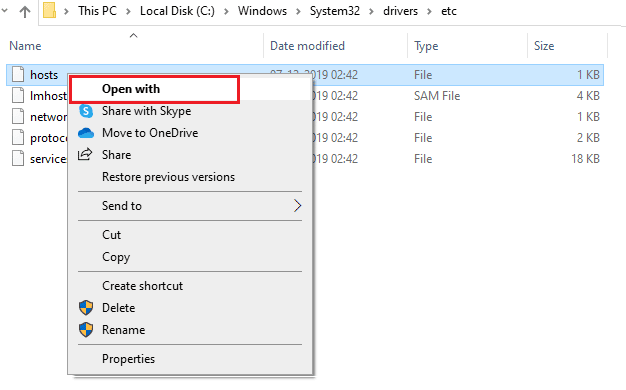
5. Wählen Sie nun die aus Notizblock Option aus der Liste und klicken Sie auf OK wie dargestellt.
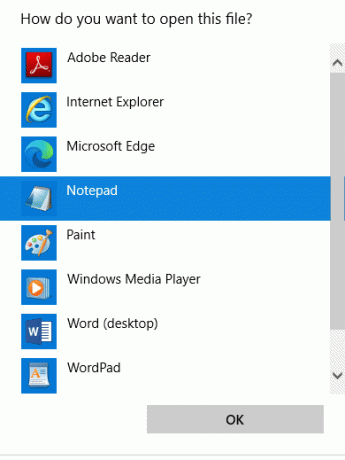
6. Jetzt die Gastgeber Datei wird geöffnet Notizblock folgendermaßen.
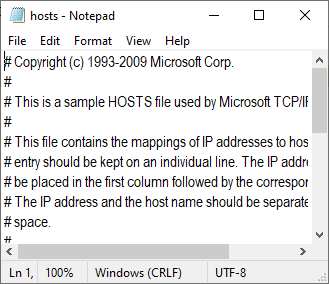
7. Fügen Sie diese Zeile hinzu 67.69.196.42 l3cdn.riotgames.com ans Ende der Datei.
8. Speichern Sie nun die Datei, indem Sie auf klicken Strg+S Schlüssel zusammen.
9. Ausfahrt Notizblock und überprüfen Sie, ob Sie das besprochene Problem mit dem League of Legends-Fehlercode 900 behoben haben.
Methode 6: Löschen Sie den DNS-Cache und die Daten
Nur wenige Benutzer haben vorgeschlagen, dass das Löschen des DNS-Cache und der Daten auf Ihrem PC ihnen geholfen hat, das Problem „Versuch, der Warteschlange beizutreten, fehlgeschlagen“ zu beheben. Befolgen Sie die Anweisungen.
1. Schlagen Sie die Windows-Taste und Typ cmd. Klicken Sie dann auf Offen.

2. Geben Sie nun Folgendes ein Befehle Einer nach dem anderen. Schlag Enter-Taste nach jedem Befehl.
ipconfig/flushdnsipconfig/registerdnsipconfig/releaseipconfig/erneuernnetsh winsock zurückgesetzt
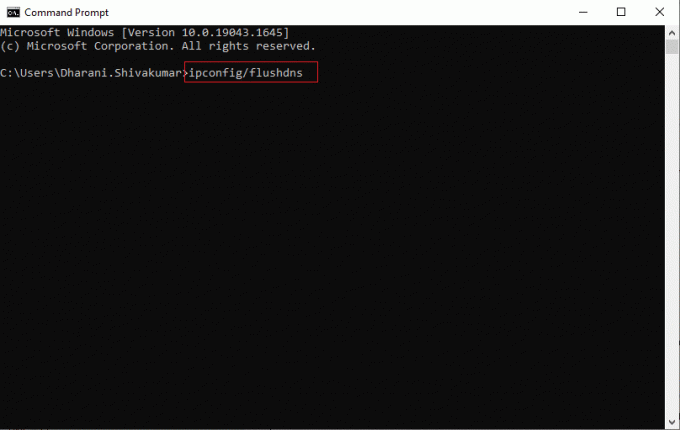
3. Warten Sie, bis die Befehle ausgeführt wurden, und starten Sie Ihren PC neu.
Lesen Sie auch:Soundprobleme in League of Legends behoben
Methode 7: Speicherplatz freigeben
Wenn Ihr PC keinen Speicherplatz hat, um neue Patches aus dem Spiel zu installieren, können Sie den League of Legends-Fehlercode 900 nicht beheben. Überprüfen Sie daher zunächst den Speicherplatz und bereinigen Sie ggf. die temporären Dateien.
Schritt I: Überprüfen Sie den Speicherplatz
Führen Sie die folgenden Schritte aus, um den Speicherplatz auf Ihrem Windows 10-PC zu überprüfen.
1. Schlagen Sie die Tasten Windows + E gemeinsam öffnen Dateimanager.
2. Klicken Sie nun auf Dieser PC vom linken Bildschirm.
3. Überprüfen Sie den Speicherplatz unter Geräte und Treiber wie gezeigt. Wenn sie rot sind, sollten Sie die temporären Dateien löschen.
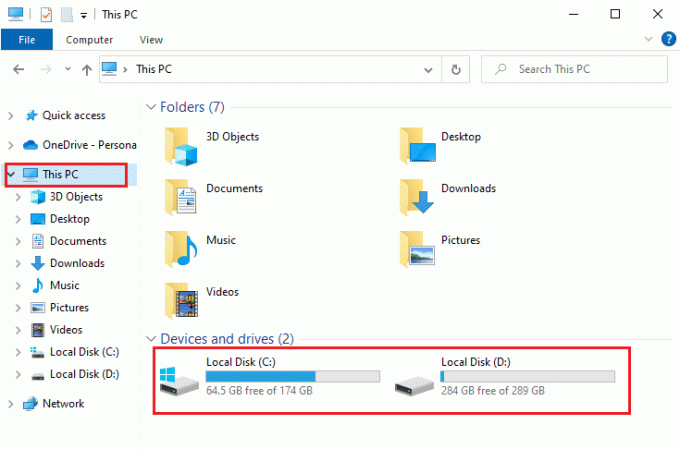
Schritt II: Temporäre Dateien löschen
Wenn auf Ihrem Computer nur minimal verfügbarer Speicherplatz vorhanden ist, der zu dem besprochenen Problem beiträgt, befolgen Sie unsere Anleitung 10 Möglichkeiten, Festplattenspeicher unter Windows freizugeben das hilft Ihnen, alle unnötigen Dateien auf Ihrem Computer zu löschen.
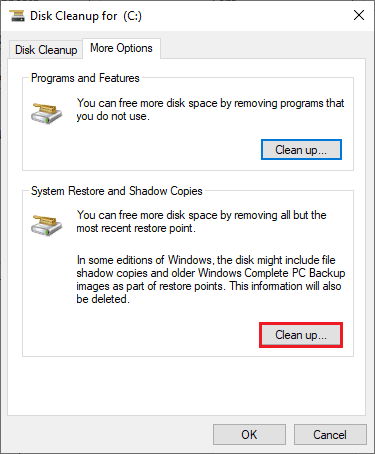
Methode 8: Ändern Sie die DNS-Adresse
Mehrere Benutzer haben vorgeschlagen, dass der Wechsel zu Google-DNS-Adressen Ihnen helfen kann, League of Legends Error 900 zu beheben. Wenn Sie das Spiel ordnungsgemäß starten und eine Fehlermeldung angezeigt wird, Folgen Sie unserer Anleitung, um die DNS-Adresse zu ändern. Dies wird Ihnen helfen, alle DNS-Probleme (Domain Name System) zu beheben, sodass Sie das Spiel ohne Hektik starten können.

Überprüfen Sie nach dem Ändern Ihrer DNS-Adresse, ob Sie LoL ohne Fehlerbildschirm starten können.
Lesen Sie auch:Reparieren Sie den schwarzen Bildschirm von League of Legends in Windows 10
Methode 9: Verwenden Sie ein virtuelles privates Netzwerk
Wenn Sie Ihr Problem dennoch nicht beheben können, können Sie versuchen, Virtual Private Network zu verwenden. Es stellt sicher, dass Ihre Verbindung privater und verschlüsselter bleibt. Sie können die geografische Region mithilfe der VPN-Einstellungen ändern, um das besprochene Problem einfach zu beheben. Obwohl im Internet so viele kostenlose VPNs verfügbar sind, sollten Sie einen zuverlässigen VPN-Dienst verwenden, um Premium-Versionen und -Funktionen nutzen zu können.
Werfen Sie einen Blick in unseren Ratgeber Was ist ein VPN und wie funktioniert es? um mehr über Virtual Private Limited zu erfahren.
Wenn Sie verwirrt sind, wie Sie ein VPN auf Ihrem Windows 10-Computer einrichten, folgen Sie unserer Anleitung weiter So richten Sie ein VPN unter Windows 10 ein und gleich umsetzen.

Nachdem Sie eine VPN-Verbindung eingerichtet haben, überprüfen Sie, ob Sie das besprochene Problem behoben haben.
Methode 10: Löschen Sie DirectX über die Registrierung
Mehrere Spieler haben bestätigt, dass die Neuinstallation von DirectX auf Ihrem PC ihnen geholfen hat, den Fehlercode 900 League of Legends zu beheben. So löschen Sie eine DirectX-installierte Datei aus der Registrierung.
1. Drücken Sie die Windows + R-Tasten zusammen, um die zu öffnen Laufen Dialogbox.
2. Geben Sie jetzt ein regedit und schlagen Enter-Taste um die zu starten Registierungseditor.

3. Navigieren Sie nun zum folgenden Ort Weg im Registrierungseditor.
Computer\HKEY_LOCAL_MACHINE\SOFTWARE\Microsoft\DirectX

4. Klicken Sie nun mit der rechten Maustaste auf die Installierte Version Datei und klicken Sie auf die Löschen Möglichkeit.
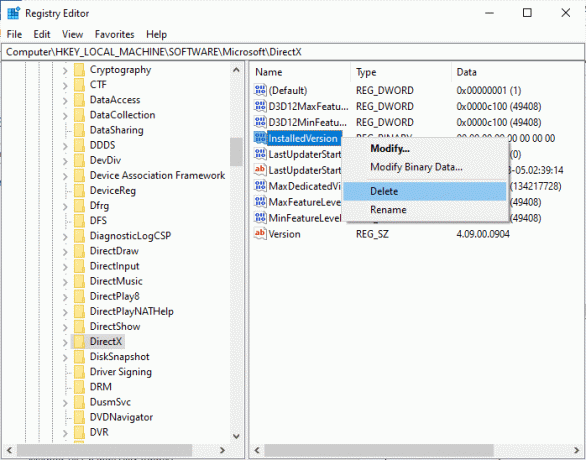
5. Klicken Sie dann mit der rechten Maustaste auf die Ausführung Datei und wählen Sie dann die Löschen Möglichkeit.

6. Folgen Sie nun unserer Anleitung Laden Sie DirectX unter Windows 10 herunter und installieren Sie es um DirectX auf Ihrem Windows 10-PC neu zu installieren.
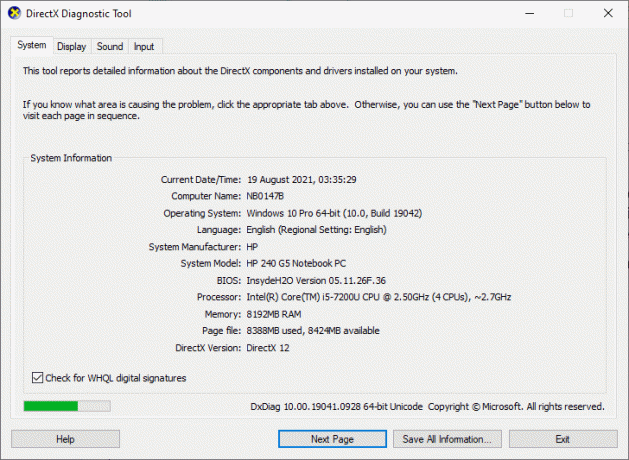
Lesen Sie auch:Framedrops von League of Legends behoben
Methode 11: League of Legends neu installieren
Alle falsch konfigurierten Dateien in League of Legends führen zu einem Problem mit dem Fehlercode 900 League of Legends, selbst wenn Sie alle oben beschriebenen Methoden befolgt und alle ausstehenden Aktionen aktualisiert haben. In diesem Fall haben Sie also keine andere Möglichkeit, als das Spiel neu zu installieren. Das Spiel ist mit Ihrem Konto verknüpft und wenn Sie das Spiel neu installieren, verlieren Sie Ihren Fortschritt nicht. So installieren Sie League of Legends neu.
1. Schlagen Sie die Windows-Taste und Typ Anwendungen und Funktionen. Klicken Sie dann auf Offen.
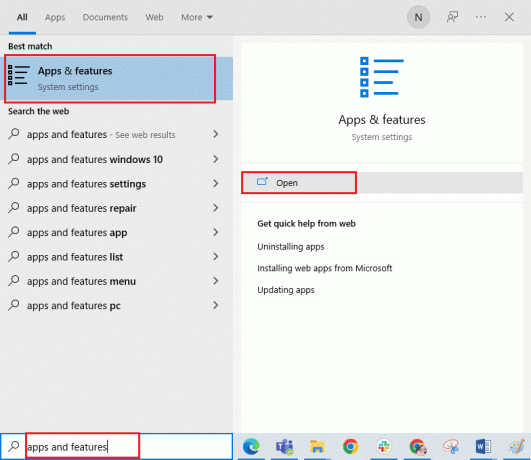
2. Jetzt suchen League of Legends in der Liste und klicken Sie darauf. Wählen Sie dann die aus Deinstallieren Möglichkeit.

3. Wenn Sie dazu aufgefordert werden, klicken Sie erneut auf Deinstallieren.
4. Dann gehen Sie zu League of Legends offizielle Website Download-Seite und klicken Sie auf die KOSTENLOS SPIELEN Möglichkeit.
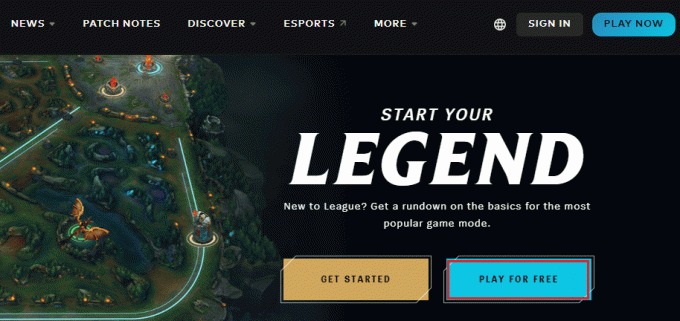
5. Melden Sie sich für Ihr Konto an und klicken Sie auf Für Windows herunterladen Möglichkeit. Klicken Sie dann auf die Installieren Möglichkeit.
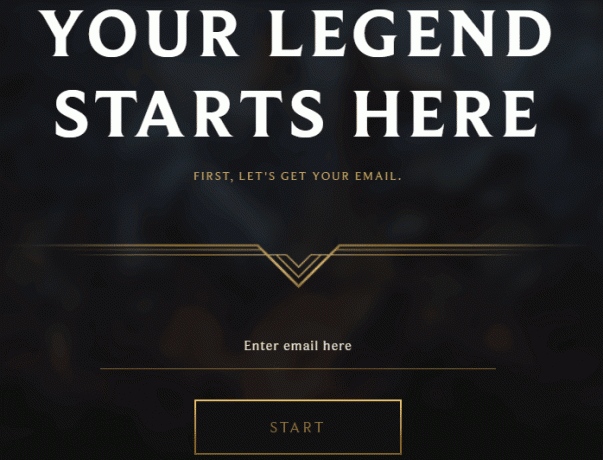
6. Warte, bis das Spiel installiert ist. Navigieren Sie zu Meine Downloads im Datei-Explorer und doppelklicken Sie auf die aufstellen Datei zum Ausführen der Anwendung.
7. Folgen Sie den Anweisungen auf dem Bildschirm, um das Spiel auf Ihrem Windows 10-PC zu installieren.
8. Starten Sie schließlich das Spiel neu und jetzt haben Sie eine Lösung für das besprochene Problem.
Notiz: Viele Benutzer und Online-Foren haben berichtet, dass die Neuinstallation des Spiels mit dem Hextech-Reparaturwerkzeug hat geholfen den Fehler zu beheben. Besuchen Sie die offizielle Hextech Repair Tool-Website und laden Sie das Programm herunter. Es ist kostenlos, daher wird beim Installieren und Starten des Tools eine Option zur Neuinstallation des Spiels angezeigt. Befolgen Sie die Anweisungen, um das Problem zu beheben.
Lesen Sie auch:So beheben Sie Probleme beim Öffnen des League of Legends-Clients
Methode 12: Wenden Sie sich an den Support von League of Legends
Versuchen Sie schließlich, die zu kontaktieren League of Legends-Unterstützung Team bezüglich Ihres League of Legends Error 900-Problems.

Empfohlen:
- So finden Sie kostenlos einen registrierten Fahrzeughalter
- So beheben Sie den Fehler „Login bei LoL Wild Rift fehlgeschlagen“.
- Behebung des Linksklicks im League of Legends-Problem
- Beheben Sie League of Legends. Bei der Anmeldesitzung ist ein unerwarteter Fehler aufgetreten
Wir hoffen, dass dieser Leitfaden hilfreich war und Sie ihn beheben konnten League of Legends-Fehlercode 900 auf Ihrem PC. Teilen Sie uns mit, worüber Sie als Nächstes erfahren möchten. Wenn Sie Fragen / Vorschläge zu diesem Artikel haben, können Sie diese auch gerne im Kommentarbereich hinterlassen.